Autorius:
Marcus Baldwin
Kūrybos Data:
13 Birželio Birželio Mėn 2021
Atnaujinimo Data:
1 Liepos Mėn 2024

Turinys
Šiame straipsnyje bus parodyta, kaip įgalinti „Find iPhone“ išmaniajame telefone, kad būtų galima stebėti, ar jis pamestas ar pavogtas.
Žingsniai
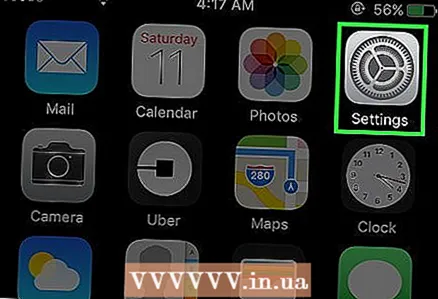 1 Išmaniajame telefone atidarykite programą „Nustatymai“. Šios programos piktograma atrodo kaip pilka pavara ir paprastai yra pagrindiniame ekrane.
1 Išmaniajame telefone atidarykite programą „Nustatymai“. Šios programos piktograma atrodo kaip pilka pavara ir paprastai yra pagrindiniame ekrane. - Be to, programos piktograma gali būti pagrindinio ekrano aplanke „Utilities“.
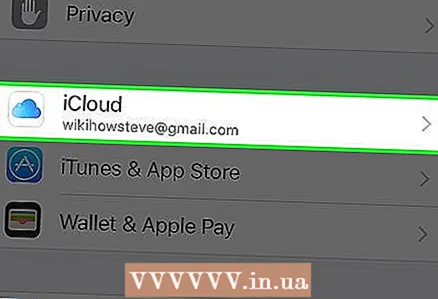 2 Slinkite žemyn ir bakstelėkite „iCloud“. Ši parinktis yra ketvirtame skyriuje.
2 Slinkite žemyn ir bakstelėkite „iCloud“. Ši parinktis yra ketvirtame skyriuje. 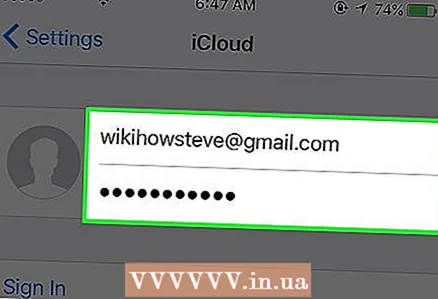 3 Prisijunkite prie „iCloud“ paskyros (jei reikia). Jei jau esate prisijungę, praleiskite šį veiksmą.
3 Prisijunkite prie „iCloud“ paskyros (jei reikia). Jei jau esate prisijungę, praleiskite šį veiksmą. - Įveskite savo el. Pašto adresą.
- Įvesti slaptažodį.
- Spustelėkite Prisijungti.
- Jei neturite „iCloud“ paskyros, spustelėkite „Sukurti„ Apple ID “, kad nemokamai sukurtumėte„ iCloud “paskyrą.
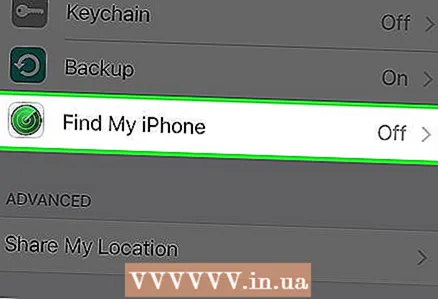 4 Slinkite žemyn ir spustelėkite Rasti iPhone.
4 Slinkite žemyn ir spustelėkite Rasti iPhone.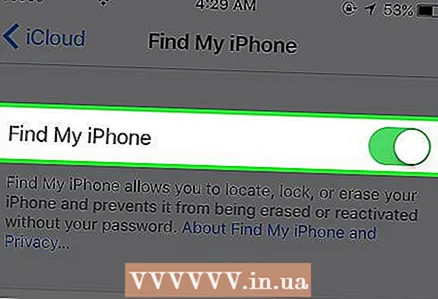 5 Pastumkite jungiklį šalia „Find My iPhone“ į padėtį „Įjungta“. Dabar ši funkcija išsiųs duomenis apie įrenginio vietą „Apple“, su kuria galite rasti išmanųjį telefoną.
5 Pastumkite jungiklį šalia „Find My iPhone“ į padėtį „Įjungta“. Dabar ši funkcija išsiųs duomenis apie įrenginio vietą „Apple“, su kuria galite rasti išmanųjį telefoną. - Jei geografinės vietos nustatymo paslaugos yra išjungtos, turite jas suaktyvinti (išmanusis telefonas apie tai jums praneš), nes geografinė padėtis būtina, kad „Find iPhone“ veiktų tinkamai. Spustelėkite rodomą mygtuką Nustatymai, kad patektumėte į geografinės vietos nustatymo paslaugų puslapį; Dabar pastumkite jungiklį šalia Vietovės paslaugos į padėtį Įjungta.



